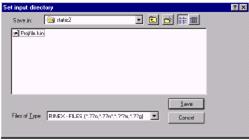RINEX (Независимый Обмен Приемника) - это стандартный формат для GPS, GLONASS или GPS+ GLONASS данных, поддерживаемый везде в отрасли. Утилит RINEX конвертера даст возможность переводить файлы RINEX форматированных данных любого приемника в Ashtech форматированные файлы и наоборот, - конвертировать файлы Ashtech данных в RINEX формат. RINEX конвертер поддерживает RINEX формат версии 2.01.
Предварительные операции
Перед проведением какого-либо конвертирования, Вы должны создать четыре директории и провести следующие предварительные операции в Вашем компьютере во избежание ошибок.
- RINEXIN - создайте эту директорию и загрузите ваши RINEX-файлы в нее.
-RINEXOUT - создайте эту директорию. Позднее Вы введете Ваши конвертированные RINEX - Ashtech файлы в эту директорию.
-Ashin - создайте эту директорию и загрузите Ваши Ashtech-файлы в нее.
-Ashout - создайте эту директорию. Позднее Вы запишете в эту директорию Ваши конвертированные Ashtech - RINEX файлы.
Вышеперечисленные названия директорий являются просто советом, Вы можете использовать любые, предпочитаемые Вами названия этих директорий.
Запуск RINEX-конвертера
Выберите RINEX конвертер в Ashtech Solutions в Programs-меню кнопки Start
-или-
Выберите RINEX конвертер из меню Tools. При этом откроется диалоговое окно RINEX to Ashtech (рис. В.1.)

Рис. В.1.
Используйте это диалоговое окно для выбора файлов, которые Вы хотите конвертировать, и определения опций конвертирования.
Таблица В.1 описывает поля диалогового окна RINEX to Ashtech.
Таблица В.1. Параметры диалогового окна RINEX to Ashtech
| Название
| Описание
|
| File types (Типы Файла)
| Перечень типов файла RINEX: Observation-файлы (*.*O), все файлы (*.*), RINEXNAV-файлы (*.*N), RINEXNAVG-файлы (*.*G), RINEXMET-файлы (*.*M). Для выбора типа файла щелкните кнопкой мыши по стрелке вниз, находящейся справа от поля, и выберите тип файла из перечня.
|
| Available files List (Перечень Доступных Файлов)
| Белое окно ниже поля File types. Перечень файлов текущей директории. Для выбора файла щелкните кнопкой мыши по нему. Для выбора нескольких файлов, выберите первый файл и, удерживая нажатой кнопку Ctrl клавиатуры, выберите дополнительные файлы, щелкая по ним курсором.
|
| O bs
| Это поле показывает имя файла с данными наблюдения, отвечающего выбранному файлу с RINEX данными в перечне доступных файлов.
|
| N ew
| Это поле показывает имя файла с данными GPS-навигации, отвечающего выбранному файлу с RINEX данными в перечне доступных файлов.
|
| N avg
| Это поле показывает имя файла с данными GLONASS-навигации, отвечающего выбранному файлу с RINEX данными в перечне доступных файлов. Поле пустое, если GLONASS данные не собирались.
|
| M et
| Это поле показывает имя файла с метеорологическими данными, отвечающего выбранному файлу с RINEX данными в перечне доступных файлов. Поле пустое, если метеорологические данные не собирались.
|
| BEGIN
| Щелкните кнопкой мыши по этой кнопке для начала конвертирования RINEX-файлов в Ashtech-формат.
|
| B -file
| Это поле показывает имя файла для выходного В-файла (сырые данные измерений).
|
| E -file
| Это поле показывает имя файла для выходного Е-файла (недолговечные данные).
|
| S -file
| Это поле показывает имя файла для выходного S-файла (информация о пунктах). Поле пустое, если данные о пункте не были введены в приемник.
|
| Input dir (Входная Директория)
| Щелкните по этой кнопке для открытия диалогового окна Set input directory. Смотри следующую строку этой таблицы.
|
| Set input directory (Установить Входную Директорию)
| Это окно позволит Вам выбрать директорию, где хранятся RINEX-файлы.
|
| =
| Щелкните кнопкой мыши по этой кнопке для установки выходной директории той же, что и входной директории.
|
| Output dir (Выходная Директория)
| Щелкните кнопкой мыши по этой кнопке для открытия диалогового окна Set output directory. Смотри следующую строку в этой таблице.
|
| Set output directory (Установить Выходную Директорию)
| Выберите директорию, где будут храниться файлы с конвертированными данными.
|
| Overwrite files (Файлы Перезаписи)
| Выберите опции перезаписи: Запрос на Перезапись (Prompt for Overwrite), Всегда Перезаписывать (Always Overwrite), или Никогда Не Перезаписывать (Never Overwrite).Для выбора опции перезаписи, щелкните кнопкой мыши по стрелке вниз справа от поля и выберите опцию перезаписи из представленного перечня.
|
| GPS
| Щелкните кнопкой мыши в этом окне для того, чтобы поставить галочку, если при переводе будут использоваться GPS-данные. Эта опция включается по умолчанию.
|
| GLONASS
| Щелкните кнопкой мыши в этом окне для того, чтобы поставить галочку, если при переводе будут использоваться GLONASS–данные (включается по умолчанию). Вы будете иметь GLONASS-данные, только если Ваш приемник имеет возможность для приема GLONASS-сигналов.
|
| B-file
| Щелкните кнопкой мыши в этом окне для того, чтобы поставить галочку для создания В-файла (данных местоположения) при конвертировании RINEX-файлов.
|
| E-file
| Щелкните кнопкой мыши в этом окне для того, чтобы поставить галочку для создания Е-файла (недолговечных данных) при конвертировании RINEX-файлов.
|
| S-file
| Щелкните кнопкой мыши в этом окне для того, чтобы поставить галочку для создания S-файла (информация о пунктах) при конвертировании RINEX-файлов. S-File создается только в том случае, если данные о пункте включены в RINEX-файл.
|
| Free Space (Свободное Пространство)
| Это поле показывает доступное пространство на диске для выбранной выходной директории.
|
| Exit (Выход)
| Закрывает RINEX-конвертер.
|
| About (Об)
| Показывает номер версии программного обеспечения.
|
| Help (Помощь)
| Открывает справочную систему помощи Help.
|
Конвертирование RINEX в Ashtech-формат
RINEX-файлы из любого GPS-приемника могут быть конвертированы в Ashtech-формат для последующей обработки. Следующие действия описывают, как конвертировать файлы с RINEX-данными в Ashtech-формат.
1)В диалоговом окне RINEX to Ashtech, щелкните кнопкой мыши по Input dir для открытия диалогового окна Set input directory (рис.В.2.).
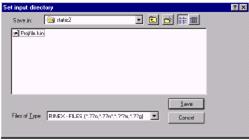
Рис.В.2.
2)Используя стандартную процедуру Windows для нахождения файла, найдите директорию, где расположены входные файлы RINEX, а затем щелкните кнопкой мыши по Save.
Примечание: Если вы конвертируете RINEX-файлы, переведенные из RINEX-конвертера, которые не используют стандартный RINEX-формат, то файлы наблюдений могут не иметь формат *.*O. Если файлы не перечисляются в перечне доступных файлов, измените типы файлов на All Files во вкладке RINEX to Ashtech и All Files в окне Input directory.
3)Закройте диалоговое окно Set input directory. Перечень Input directory показывает путь к директории и перечень всех Available files (Доступных Файлов) во входной директории RINEX-файлов, рис.В.3.
В зависимости от типа файла (то есть Obs или NAV) поля Obs, NAV, B-file и E-file заполняются соответствующими именами файлов. Имена Navg, Met и S- файлов могут также появиться, если такая информация содержится в RINEX-файле.

Рис. В.3.
4) Щелкните кнопкой мыши по Output dir для открытия диалогового окна Set Output directory (рис. В.4.).

Рис. В.4.
5)Используя стандартную процедуру Windows для нахождения, найдите директорию, где Вы хотите сохранить конвертированные файлы и щелкните кнопкой мыши по Save (Сохранить).